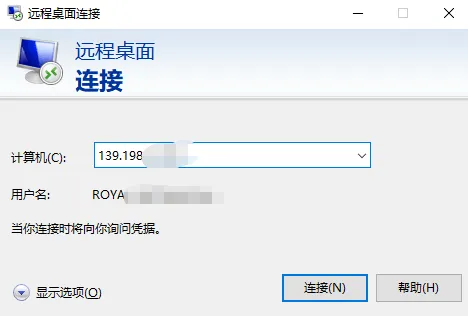连接 Windows 云服务器
更新时间:2025-07-12 11:03:05
PDF
通过 Web 终端连接
-
登录 QingCloud 管理控制台。
-
选择产品与服务 > 计算 > 云服务器,进入域名列表页。
-
每个实例 ID (名称)右侧有个显示屏的图标,点击图标将打开一个远程连接会话。
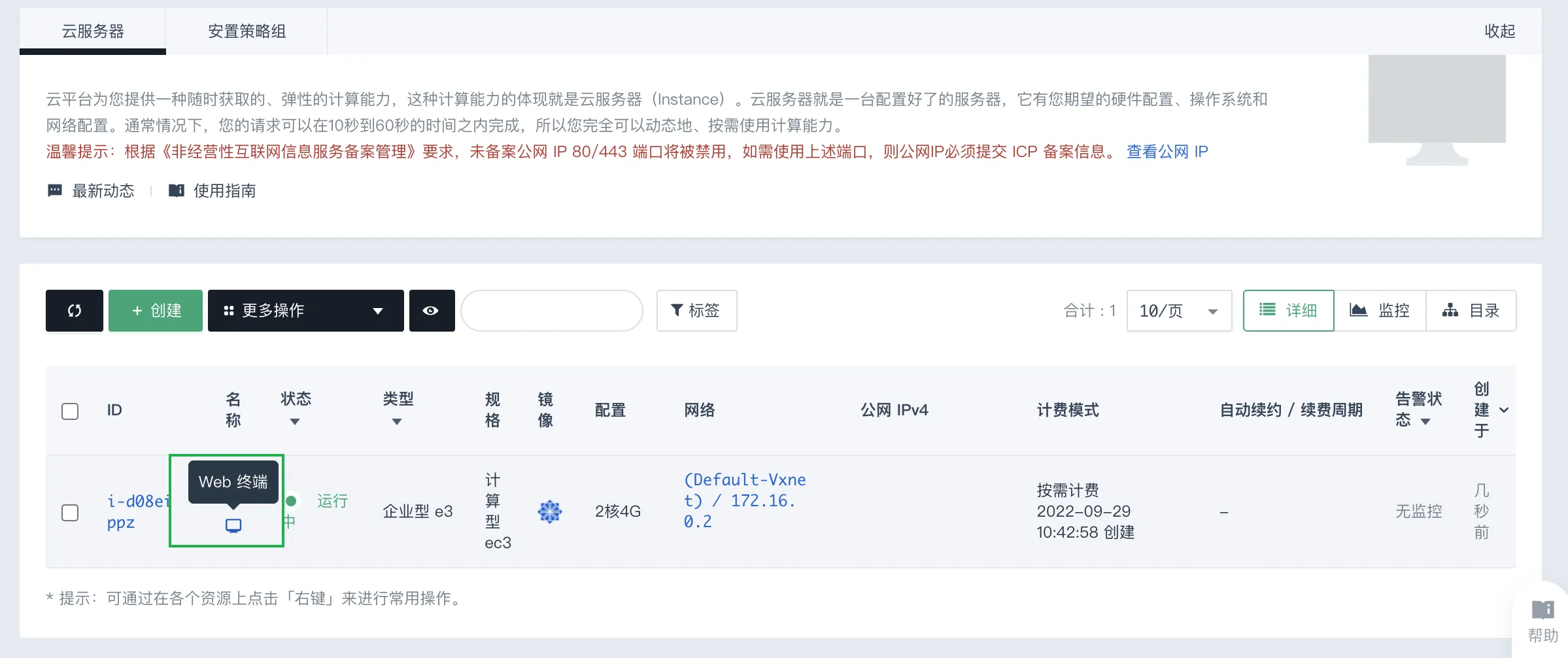
-
在 Web 登录页面,点击左上角
Ctrl-Alt-Del,然后输入密码,按 Enter 登录到云服务器。若云服务器不接受您的密码,您可以将云服务器关机后 重置云服务器的登录密码 。
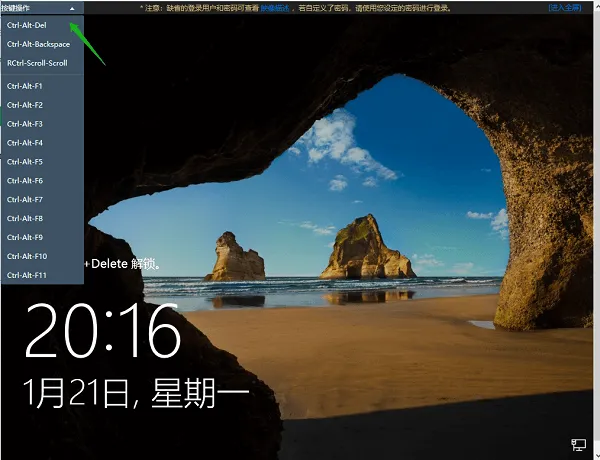
通过远程桌面连接
从安全考虑,云平台上的 Windows 云服务器默认关闭了远程登录,您首先需要通过浏览器 Web 方式登录到云服务器,并开启远程登录功能。
-
在云服务器列表页面,点击 Windows 云服务器的 Web 终端,连接 Windows Server。
-
在 Web 登录页面,点击左上角
Ctrl-Alt-Del,然后输入密码,按 Enter 登录到云服务器。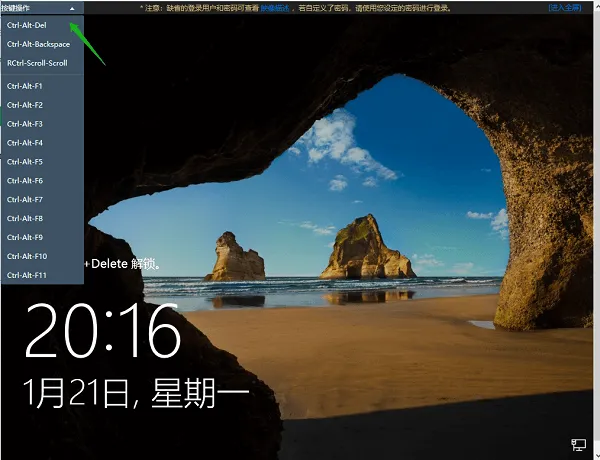
-
同意内部网络共享。
登录后会弹出网络共享的界面,点击
是,允许 VPC 内部的网络。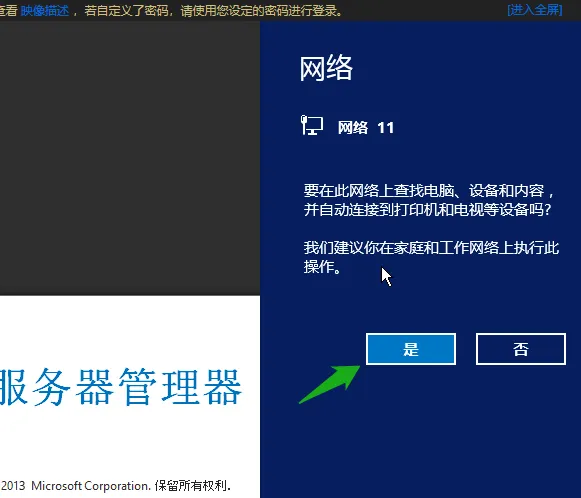
-
打开系统属性。
-
在云服务器中,点击下方文件管理器,依次点击 此电脑 > 计算机 > 系统属性。
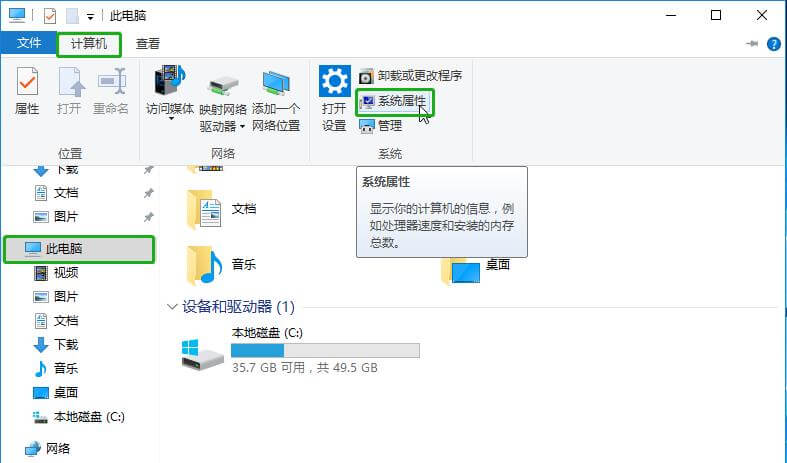
-
允许远程桌面连接。
点击
远程设置,在远程桌面处选择允许远程桌面连接。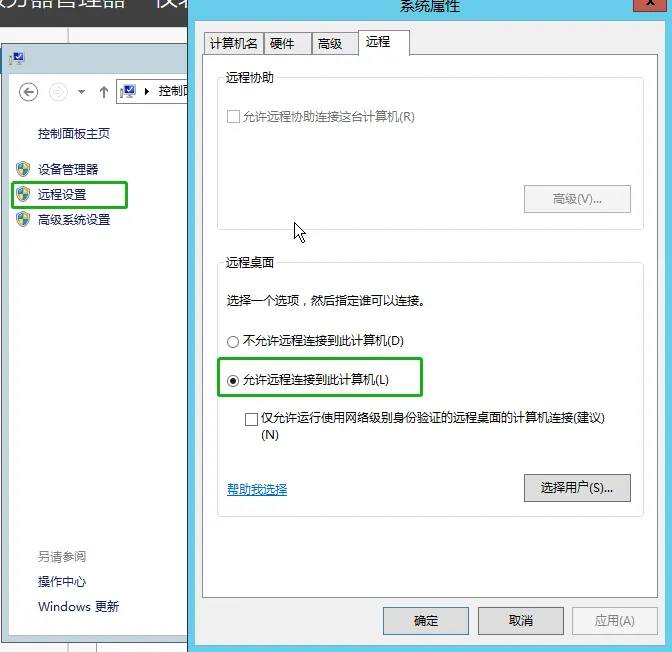
-
配置公网 IP 和防火墙。
在启动远程桌面连接之前,请给您的云服务器绑定公网 IP ,防火墙开启上下行的
TCP3389端口,并应用修改。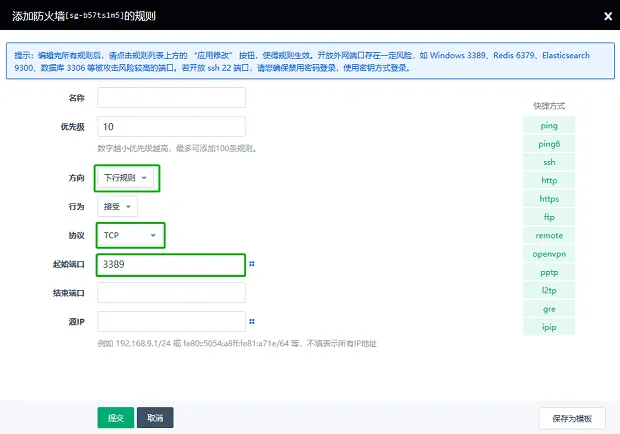
-
本地电脑启动远程桌面,输入用户信息。
您需要通过 Windows 系统自带的
远程桌面连接连接 Windows Server ,然后输入用户名密码即可。说明 如果您已经尝试采用上述的步骤,仍然无法连接至您的云服务器。建议您提交工单,技术支持工程师会尽快帮您解决问题。